Диалог с лидом
Данная панель находится в правой части контакт-центра и включает в себя:
- Информационную панель;
- Шапку лида;
- Сообщения лида.
Рассмотрим каждый из пунктов подробнее ниже.
Информационная панель
Здесь выводятся все основные данные по лиду, включая:
- ID — ID лида;
- Бот — название бота, к которому относится диалог;
- Канал — канал, в котором ведется диалог;
- Мессенджер — мессенджер, в котором ведется диалог;
- Создан — дата и время создания диалога;
- Последняя активность — дата и время последней активности в диалоге;
- Язык — язык диалога;
- Операторы в диалоге — операторы, участвующие в диалоге;
- Статус — статус лида;
- Телефон — номер телефона лида;
- E-mail — адрес электронной почты лида;
- Тэги — тэги лида;
- Переменные — все переменные лида из атрибутов.
E-mail и телефон выводятся на основе атрибутов лида sys_email и sys_phone.
При нажатии на аватар или имя лида открывается страница с его сообщениями, на которой можно отредактировать данные лида.
Так же данную панель можно скрыть нажатием на крестик в правом верхнем углу.
Шапка лида
Здесь отображаются основные данные о диалоге и находятся кнопки для работы с ним. Рассмотрим функционал всех имеющихся кнопок:
- Кнопка Обновить сообщения — при нажатии на данную кнопку выполняется полное обновление всех сообщений открытого диалога с клиентом;
Использовать данную кнопку имеет смысл только в крайних случаях, т.к. все новые сообщения открытого диалога подгружаются автоматически.
- Кнопка Выйти из диалога — используется, если необходимо выйти из диалога, для того чтобы диалог перешел на вкладку Ожидают, если оператор не может решить вопрос, чтобы не менять состояние диалога (не завершать его и не возвращать боту), либо если оператор отслеживал закрытый диалог и желает выйти из него;
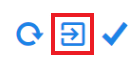
- Кнопка Отметить диалог решенным и вернуть боту — при нажатии на кнопку выполняется переключение диалога с оператора на бота;
Если в боте имеется системный скрипт Возврат, то он будет автоматически запущен, в этом скрипте можно проинформировать клиента о том, что бот вернулся к диалогу и, например, о том как позвать оператора повторно.
-
Кнопка Скрыть панель с сообщениями лида — Скрывает панель диалога с лидом. Скрытие диалога не выполняет никаких действий с диалогом, это нужно лишь для удобства.
Также отметим, что скрытие диалога уменьшает нагрузку на систему, т.к. останавливается процесс обновления новых сообщений текущего диалога с клиентом.
Сообщения лида
Здесь отображается переписка с клиентом. Вы можете пролистать диалог к самому началу, при этом все сообщения сразу не подгружаются, а только порция последних, при пролистывании вверх подгружается новая порция предыдущих сообщений.
Чтобы войти в диалог в качестве оператора нужно нажать на кнопку внизу панели "Начать общение".
Если в боте имеется системный скрипт Перевод на оператора, то он будет автоматически запущен, в этом скрипте можно проинформировать клиента о том что оператор подключился к диалогу, также можно вывести информацию о том как клиенту самому вернуть бота, на случай, если оператор бездействует.
После активации диалога вам будет доступно окно ввода и отправки сообщений:
С помощью него вы можете отправлять сообщения клиенту. Для этого в поле отмеченное надписью Введите сообщение указывается текст отправляемого сообщения, перенос строк выполняется нажатием Enter, а отправка сообщение комбинацией клавиш Ctrl + Enter, или нажатием на кнопку расположенную справа от вводимого сообщения.
В КЦ так же отображаются отправленные в ходе диалога картинки. При этом если формат файла PNG, JPG или GIF и размер менее 2 MB, то отображается кликабельное превью картинки. Нажатие открывает картинку в новом окне. Для всех остальных файлов выводится имя картинки в виде ссылки.
Звуковые уведомления
Звуковые уведомления срабатывают, только для вкладок Ожидают и Мои, и только если вкладка с контакт-центром не активна (например перешли на другую вкладку, или свернули браузер, на мобильном устройстве аналогично).
Есть три различных звуковых уведомления под три разных события:
- Новый диалог — при появлении нового диалога на вкладке (т.е. не новый диалог с клиентом, а именно когда диалог появляется на вкладке Ожидают или Мои);
- Новое сообщение — когда клиент уже был на вкладке и пришло новое сообщение от него;
- Напоминание — периодическое напоминание каждую минуту, если есть непрочитанные сообщения, т.е. сработало уведомление, но оператор не открыл вкладку с контакт-центром на протяжении минуты, чтобы выключить уведомление нужно открыть страницу с контакт-центром.

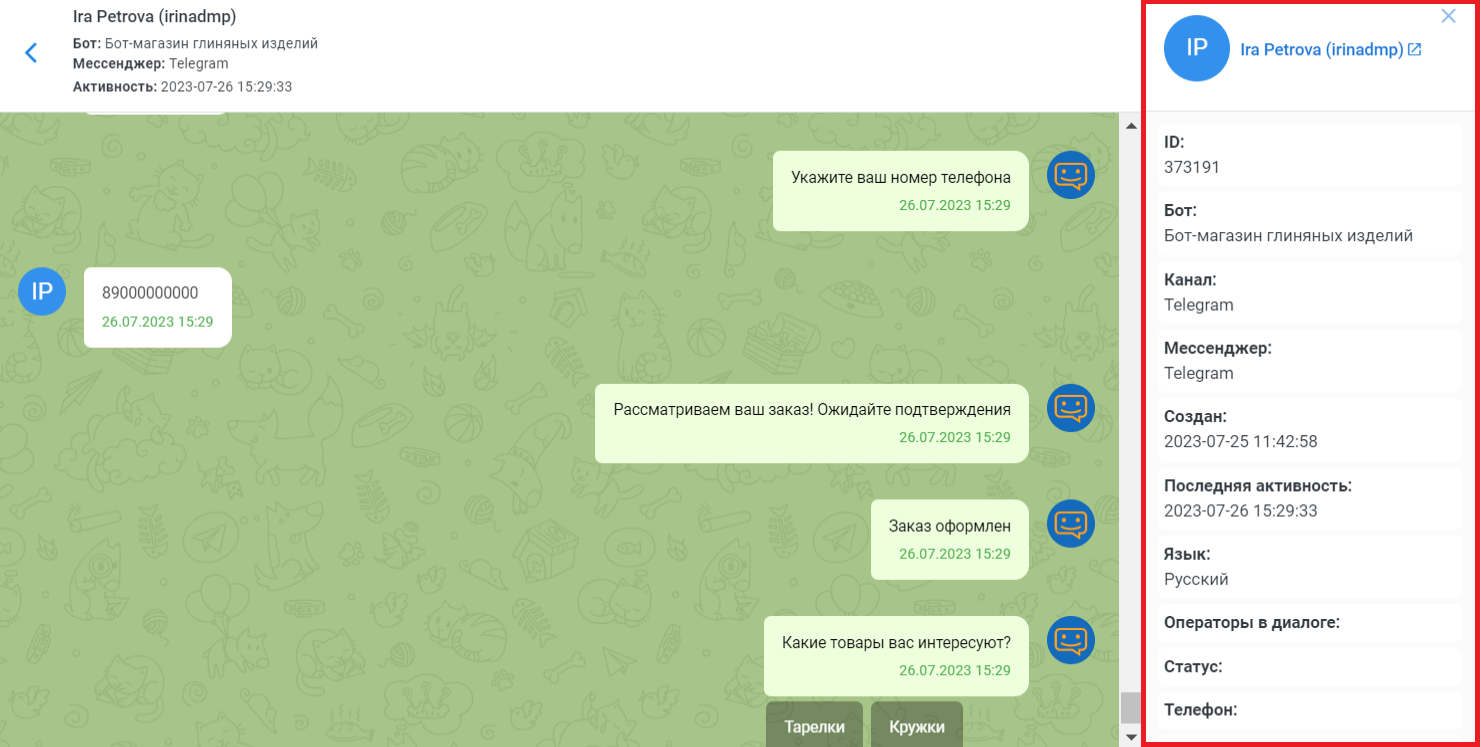
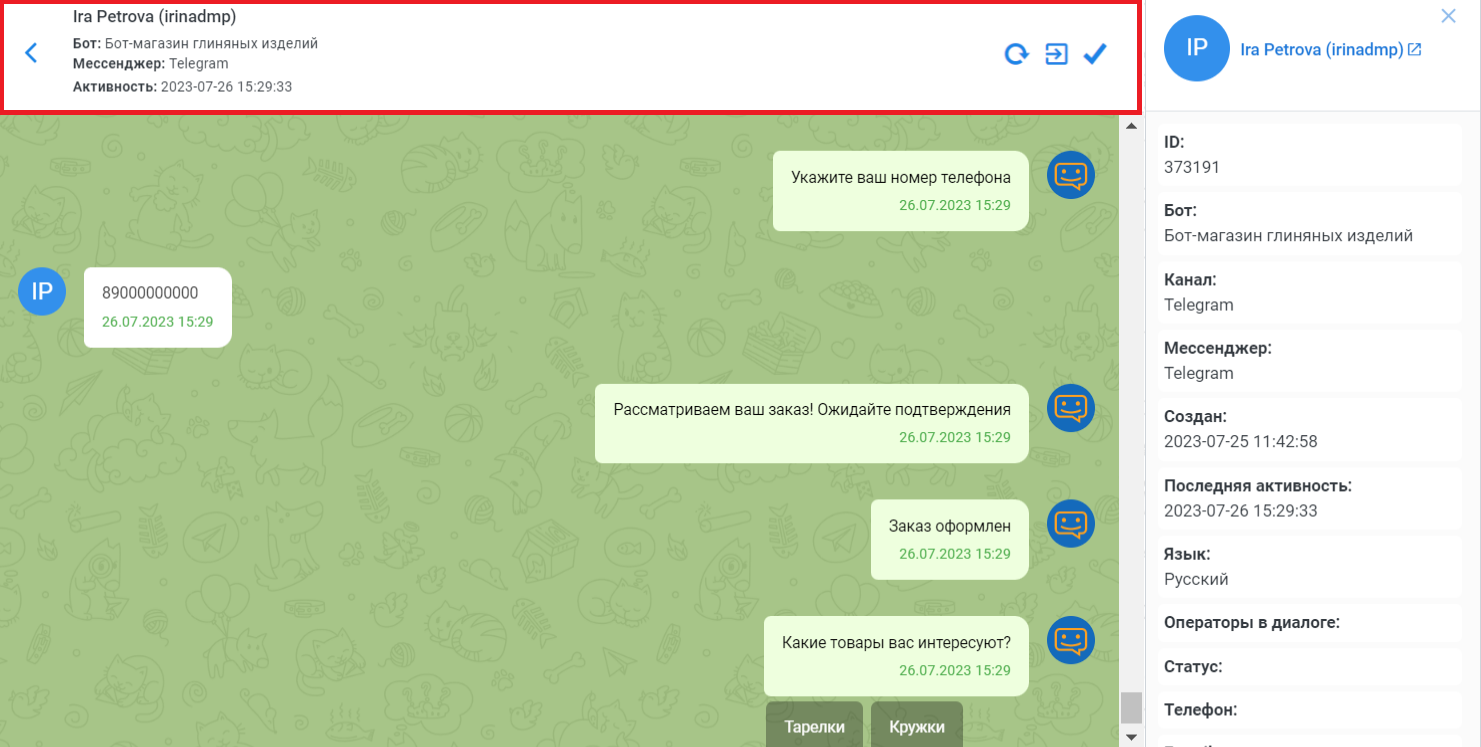
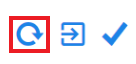
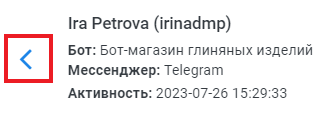
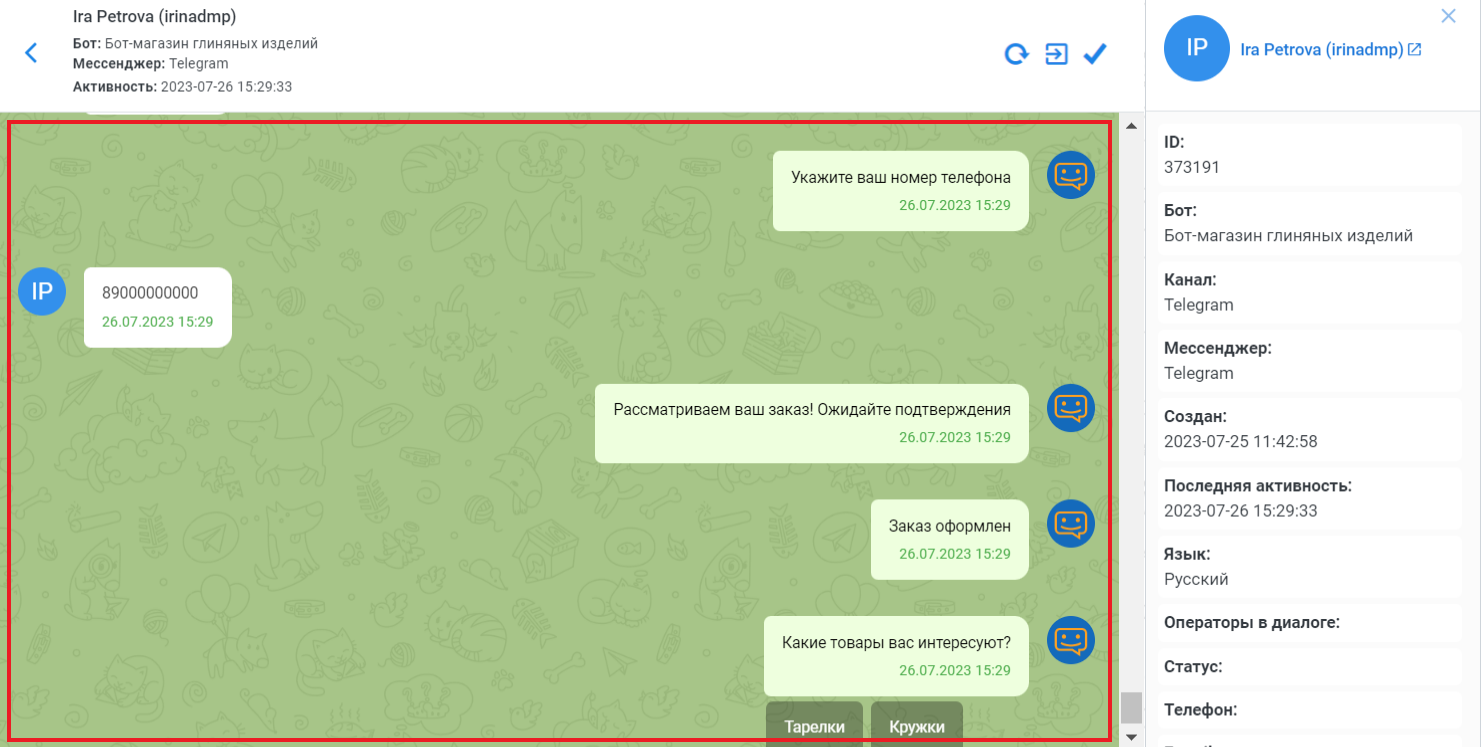
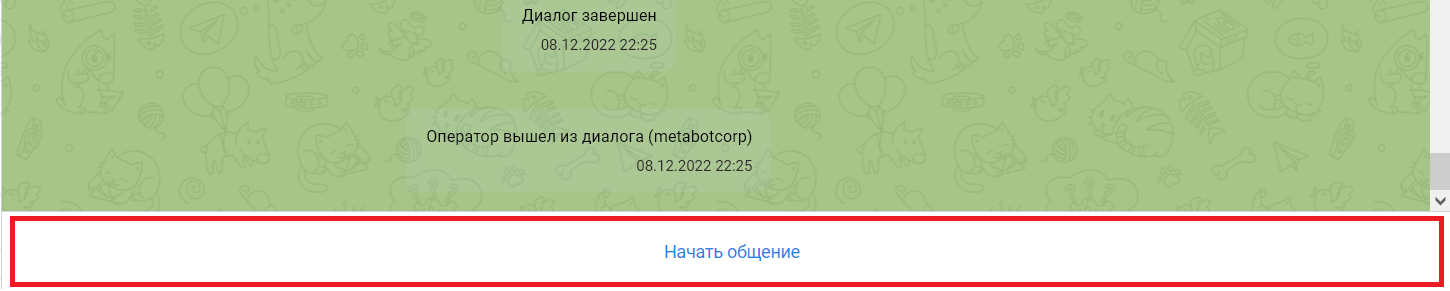

Нет комментариев